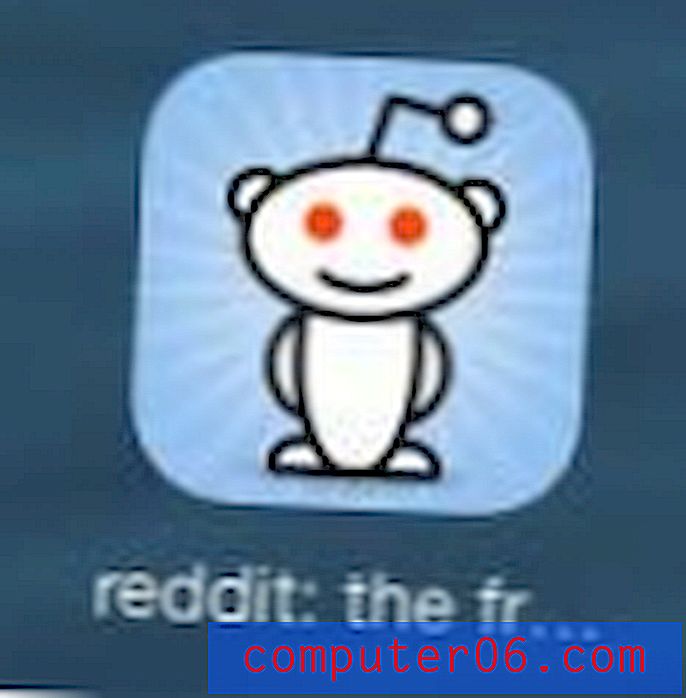Guía de Excel para eliminar duplicados de una hoja de cálculo
Cuando está importando datos de otra fuente, o está trabajando con una hoja de cálculo grande que se actualiza continuamente con nuevos registros, a menudo puede encontrarse con una hoja de trabajo llena de datos duplicados. En muchos casos, estos duplicados son innecesarios e incluso pueden dañar el resultado que está intentando generar. Afortunadamente, puede aprender cómo eliminar duplicados en Excel 2010 para eliminar estos datos extraños de su hoja de cálculo. Cualquiera que haya intentado eliminar manualmente registros duplicados en Excel sabe qué tarea puede ser, además es propenso a muchos errores humanos. La utilidad en Excel que le permite eliminar duplicados es rápida, eficiente y fácil.
Eliminar duplicados en Excel 2010
Sin usar la herramienta de eliminación automática de duplicados en Excel 2010, es posible que haya jugado con la posibilidad de usar la herramienta Buscar y reemplazar para ordenar manualmente sus datos. Si bien es más lento, este es un método efectivo para eliminar datos duplicados, siempre que sepa qué duplicados existen. Una hoja de cálculo masiva podría contener muchos duplicados de los mismos datos e incluso podría contener duplicados que ni siquiera conoce. Continúe leyendo para aprender a usar la herramienta dedicada de Excel para eliminar duplicados de su archivo.
Paso 1: abra su hoja de cálculo en Excel 2010.
Paso 2: haz clic en la pestaña Datos en la parte superior de la ventana.

Paso 3: haga clic en el botón Eliminar duplicados en la sección Herramientas de datos de la cinta en la parte superior de la ventana.
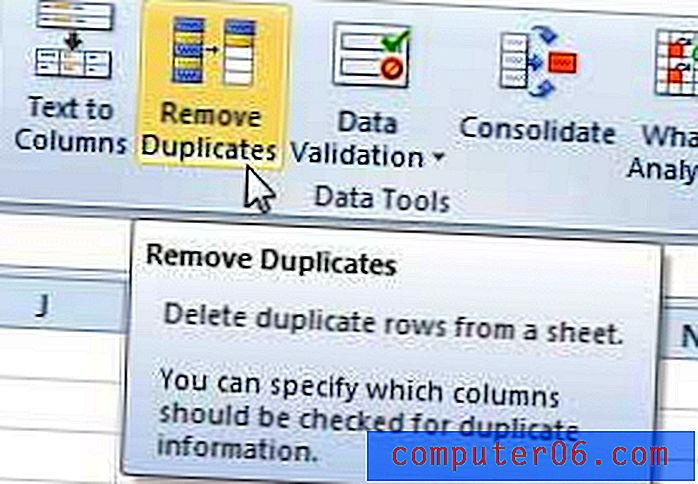
Paso 4: haga clic en el cuadro a la izquierda de cada columna que desea verificar si hay duplicados. Por ejemplo, si los datos duplicados deben existir en varias columnas, marque cada columna. Pero si solo necesita eliminar filas duplicadas que se muestran en una sola columna, solo seleccione esa columna. Por ejemplo, en la imagen a continuación, podría seleccionar "Columna A" para eliminar cada instancia del nombre "John", pero en realidad estaría eliminando filas que contenían solo duplicados parciales.
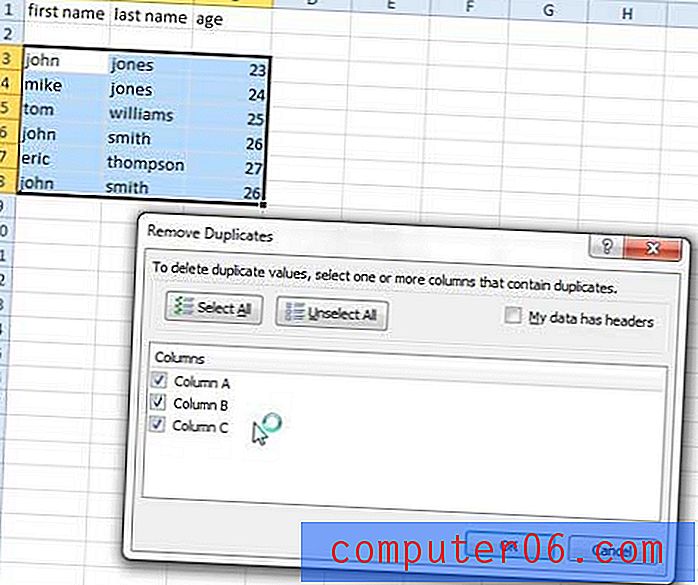
Paso 5: haga clic en el botón Aceptar para eliminar los duplicados de las columnas que ha seleccionado.